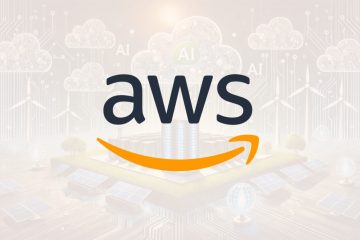資源監視器是Windows 11中內置的工具,可為您提供有關係統如何使用其CPU,內存,存儲和網絡資源的實時詳細信息。儘管任務管理器提供了一般概述,但Windows Resource Monitor(RESMON)提供了更多深入的信息,這是診斷性能問題的理想選擇。如果您想知道如何在Windows 11中打開資源監視器,那麼您來了。本指南顯示了十二種訪問它的方法,並包括創建資源監視器快捷方式的步驟。讓我們開始:
注意:有關此工具的更多信息,請閱讀有關使用Windows中資源監視器的指南。
1。在Windows 11
中創建資源監視器快捷方式,很容易為Windows 11(包括資源監視器)中的任何項目創建一個快捷方式。首先,右鍵單擊或按下桌面上的空白處以打開菜單。訪問新的,然後單擊或點擊快捷方式。
In the Create Shortcut wizard, type resmon as the item location and click or tap Next.
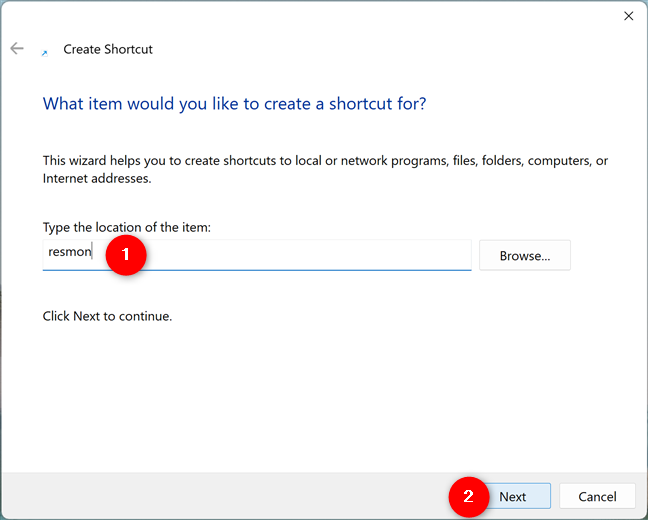 src=”https://www.digitalcitizen.life/wp-content/uploads/2019/01/open_resource_monitor-2.png”>
src=”https://www.digitalcitizen.life/wp-content/uploads/2019/01/open_resource_monitor-2.png”>
Finish creating the Resource Monitor shortcut
The shortcut is immediately created on your desktop, and you can double-click or double-tap it to open Resource Monitor.
src=“ https://www.digitalcitizen.life/wp-content/uploads/2019/01/open_resource_monitor-3.png”>
Windows Resource Monitor Monitor shrotcut
享受資源監視器與資源監視器一起玩!為Resource Monitor創建鍵盤快捷鍵
如果您需要快速訪問此工具並更喜歡鍵盤,那麼創建鍵盤快捷鍵是一個好主意。使用本指南的第一部分來創建桌面快捷方式,然後右鍵單擊或按下並用它。在打開的上下文菜單中,單擊或點擊屬性。
Access the Properties of the Resource Monitor shortcut
Then, in the Shortcut tab, click or tap inside the Shortcut key field and press the keys you want to use.完成後,請單擊或點擊確定。
Create a keyboard shortcut for Windows Resource Monitor
If you think keyboard shortcuts are a comfortable way of accessing apps, check out our guide on opening any program (or app) with a keyboard Windows中的快捷方式。
3。使用運行窗口在Windows 11
中打開資源監視器,也許您喜歡使用鍵盤,但是創建鍵盤快捷鍵似乎有點過多。在這種情況下,運行窗口可以幫助您打開Windows Resource Monitor,而無需到達鼠標。首先,在鍵盤上按WIN + R,以打開運行窗口。在“開放”字段中,鍵入資源監視命令:
resmon
最後,按Enter鍵或單擊/點擊OK打開資源監視器。
資源監視器RUN命令
Easy,cips,cime,對嗎?如何使用搜索
打開資源監視器是Windows 11搜索是訪問該工具的另一種好方法。您可以使用其全名搜索,然後單擊或點擊資源監視器結果。
Search for Resource Monitor in Windows 11
You can also type resmon instead, and then click or tap it to Run command.
src=“ https://www.digitalcitizen.life/wp-content/uploads/2019/01/open_resource_monitor-8.png”>
在Windows 11
中搜索resmon搜索resmon,nwindows 11
都可以打開資源監視器工具。
5。 PIN資源監視器開始或任務欄
您也可以將資源監視器快捷方式固定在任務欄或開始菜單上。 Both these options are available when you search for Resource Monitor in Windows 11. Click or tap the one you want.
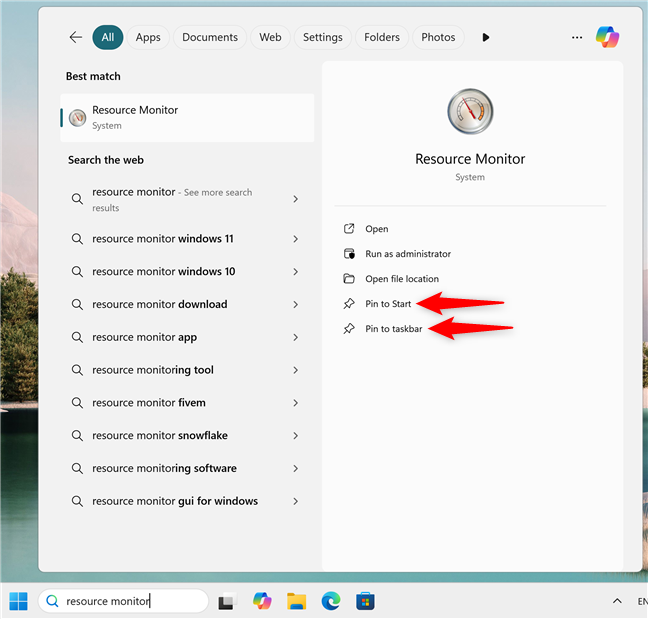
pin pin pin pin pin with task
打開資源監視器,如果您喜歡在命令行環境中工作,請根據您喜歡的命令環境,打開Windows終端,命令提示符或PowerShell。然後,鍵入以下命令:
resmon
按鍵盤上的Enter運行資源監視命令。
使用terminal
7打開資源監視器。如何使用File Explorer
打開資源監視器,如果您可以使用文件,則應在PC上有一個打開的文件Explorer窗口。在其地址欄中,插入資源監視命令:
resmon
然後,按鍵盤上的Enter啟動該工具。
從任務管理器訪問資源監視器
資源監視器詳細信息詳細信息在任務管理器的性能選項卡中可用的信息。話雖這麼說,您也可以使用任務管理器訪問該工具不足為奇了。打開任務管理器,訪問“性能”選項卡,然後單擊或點擊右上角查看更多(…)。在打開的菜單中,單擊或點擊資源監視器。
從其任務管理器快捷方式
resource Monitor中打開資源監視器。但是您知道還有另一種從任務管理器訪問它的方法嗎?
另外,單擊或點擊運行新任務。創建新任務窗口彈出。在開放字段中鍵入resmon,然後單擊或點擊確定以打開工具。
從系統配置打開資源監視器
您還可以從系統配置啟動Windows Resource Monitor工具。訪問系統配置中的“工具”選項卡,選擇資源監視器,然後單擊或點擊啟動按鈕。
height=“ 439″ src=“ https://www.digitalcitizen.life/wp-content/uploads/2019/01/open_resource_monitor-14.png”>
從系統配置
10。如何從控制面板打開資源監視器
控制面板為啟動Windows 11中啟動資源監視器的替代方案。打開控制面板,訪問系統和安全性。
轉到系統和安全性
下一步,點擊系統的底部,點擊系統的底部,並點擊系統的底部。高度=“ 486″ src=“ https://www.digitalcitizen.life/wp-content/uploads/2019/01/poen_resource_monitor-16.png”>
訪問Windows工具
這打開了帶有Windows工具的新控制面板窗口。打開它。
從性能監視器打開資源監視器
您還可以使用“性能監視器”訪問資源監視器。這兩者是同一套件工具套件的一部分,並在Windows 11中共享相同的快捷方式圖標。首先打開Performance Monitor。然後,單擊或點擊“性能監視器”部分的概述。
從性能監控器中打開資源監視器,從性能
12中打開資源監視器。如何通過運行其可執行文件
打開資源監視器。在Windows文件夾的System32子文件夾中找到資源監視器可執行文件。您可以在文件資源管理器的地址欄中輸入以下內容:
c:\ windows \ system32
當文件夾打開時,查找resmon.exe文件並雙擊或雙擊以打開工具。
打開資源監視器通過運行其可執行文件